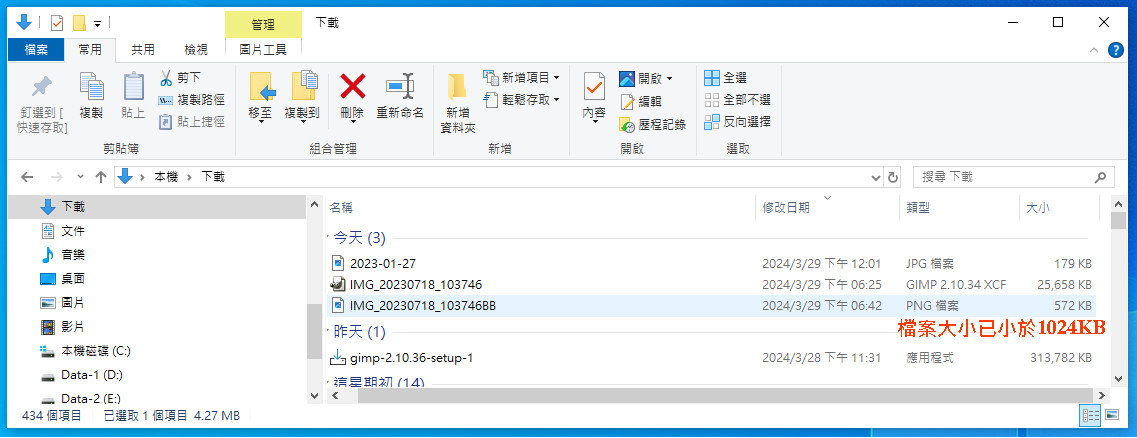如何使用免費影像處理軟體GIMP將相片、圖檔縮小到可以檔案上傳
一、當上傳的相片或圖檔太大時,就要使用影像處理軟體來將檔案縮小,這時如果您的電腦內沒有這類應用軟體,可以使用GIMP。請先安裝GIMP
二、先使用[檔案總管]到存放相片或圖檔的目錄,檢視檔案的大小,看看是否大於1024KB
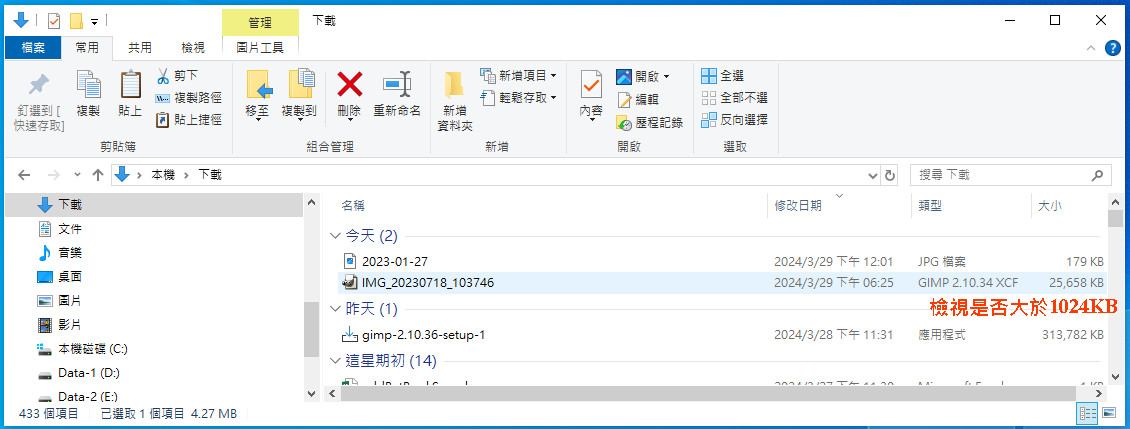
三、到程式集開啟GIMP
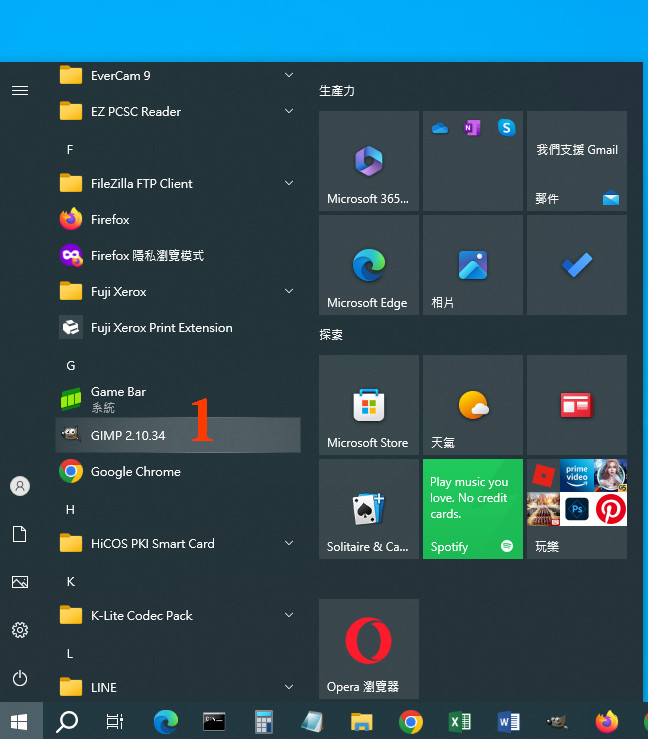
四、開啟相片或圖檔
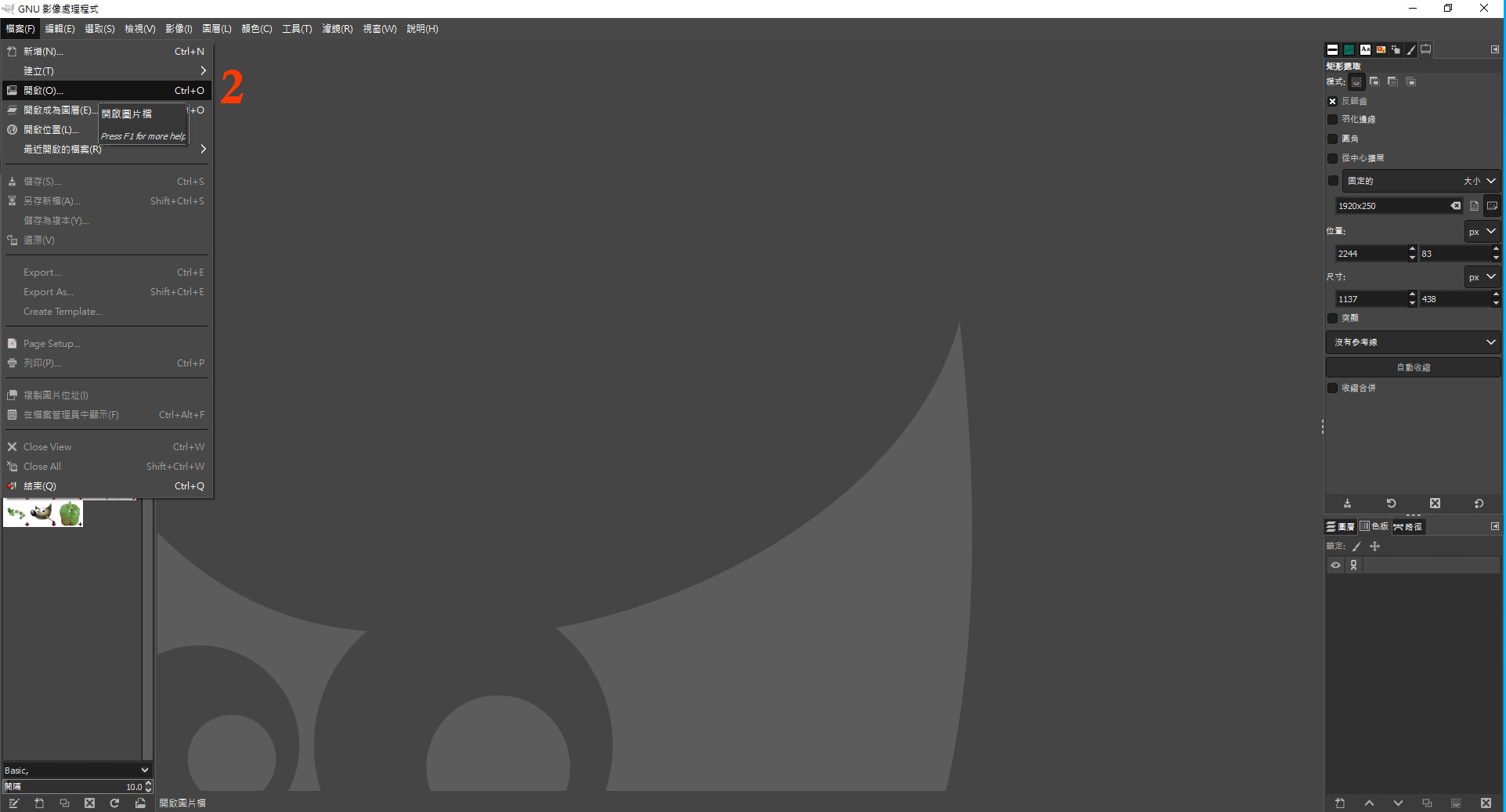
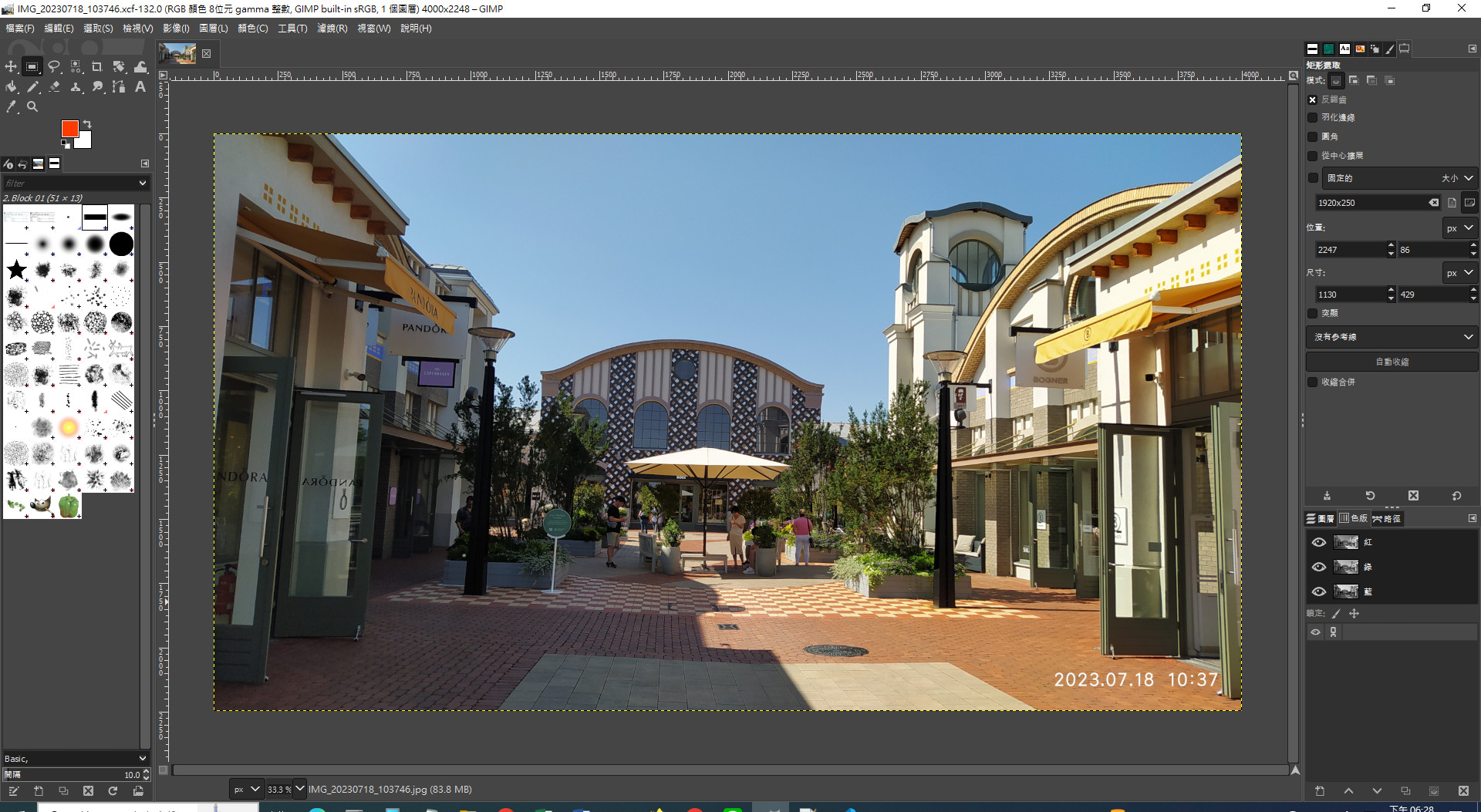
五、點選功能選單的[影像(I)]/[縮放圖片(S)]
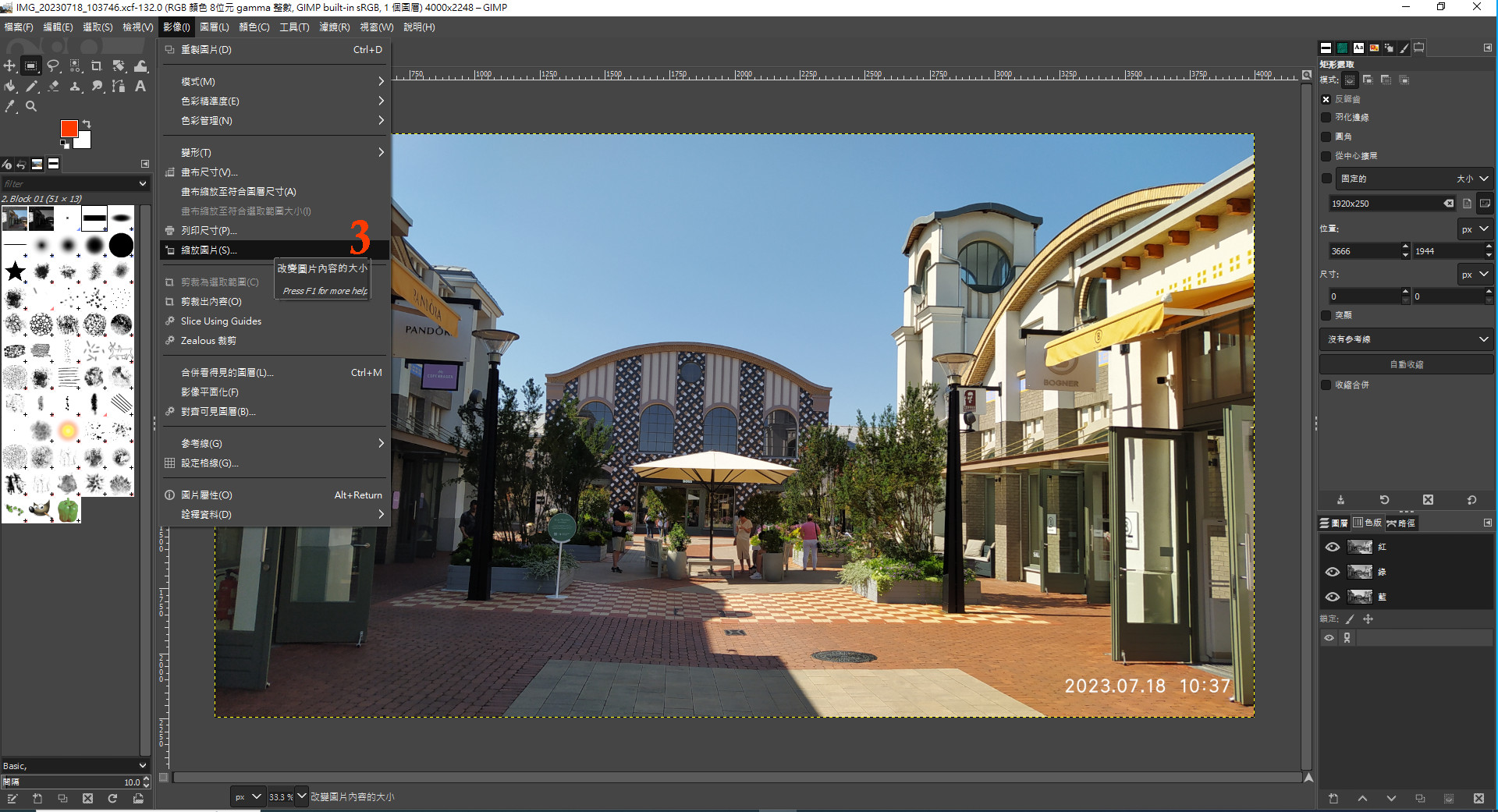
六、調整圖片尺寸的寛度、高度,單位是px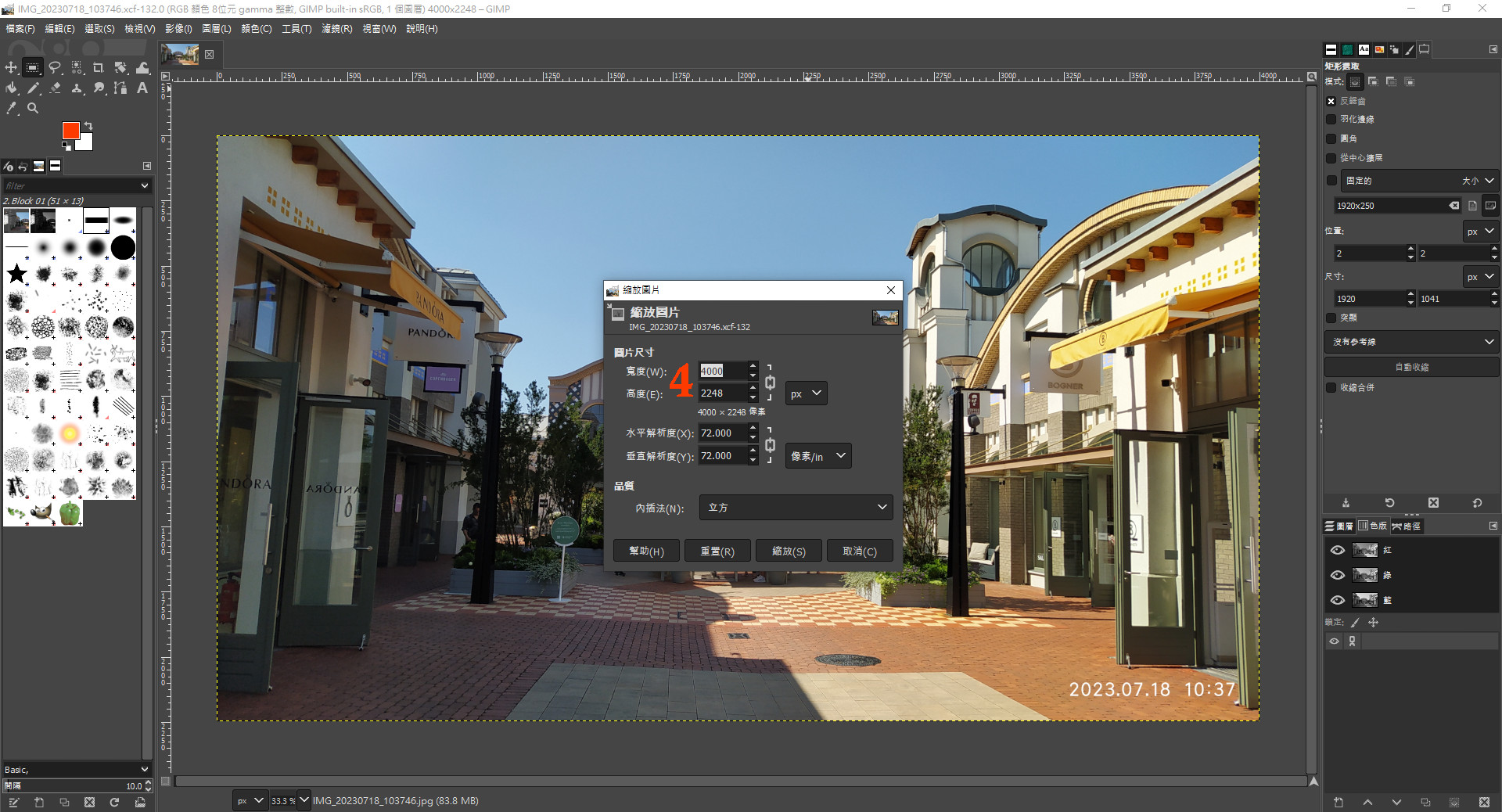
七、此時只要設定寬度,按右邊的等比例調整符號,高度就會自動等比例調整,先設定高度也會將寬度自動調整比例。不按自動等比例調整符號也可以,因為只要自動等比例調整符號不被關閉,當您按[縮放(S)]時,一樣會自動調整相對的比例。因為要讓檔案變小,所以建議可將寬度縮小到800px,然後按下[縮放(S)]
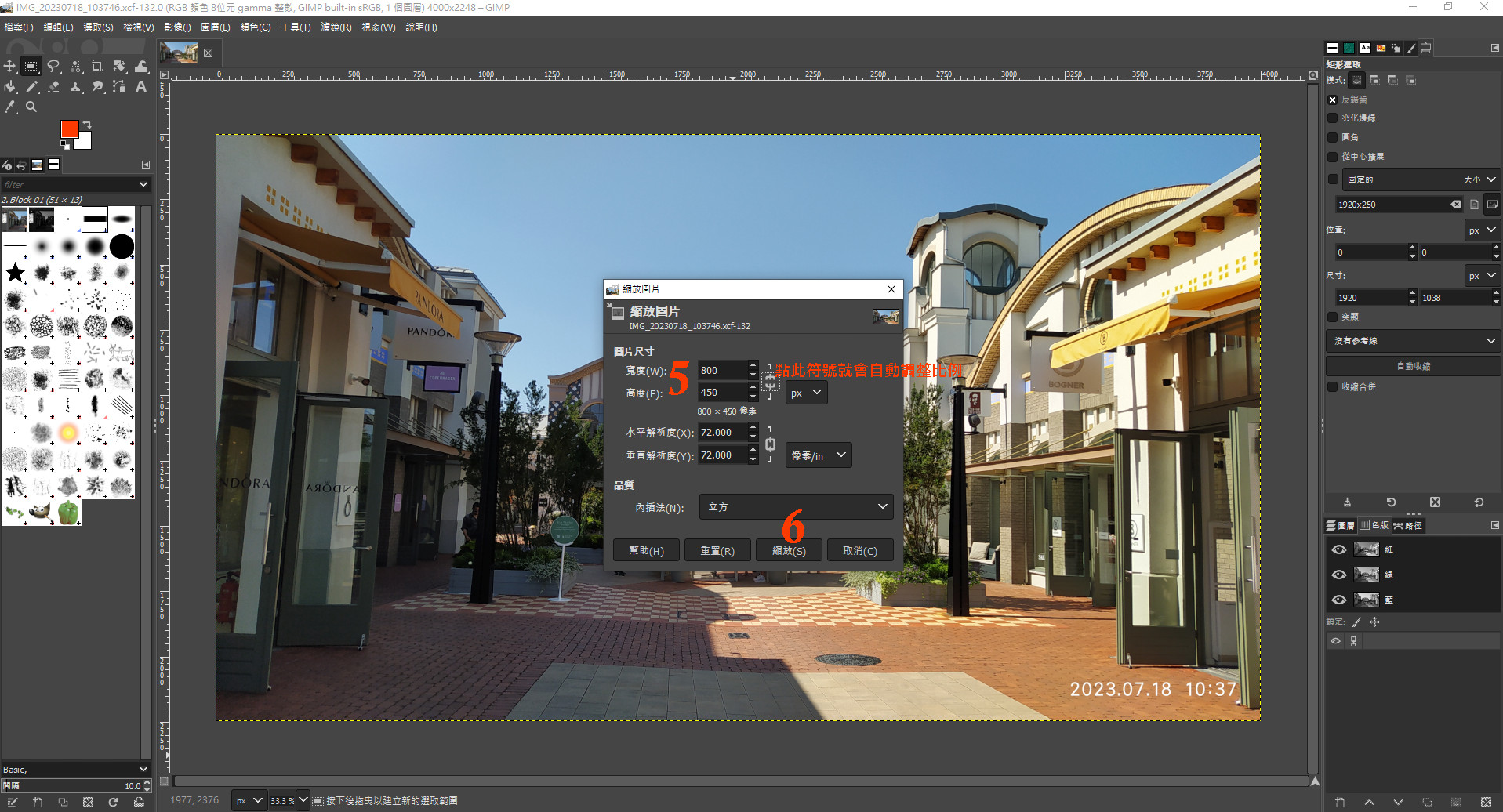
八、縮放完成後,將圖片匯出,命名時可以另外設定主檔名,這樣就不會將原來的相片或圖檔覆蓋
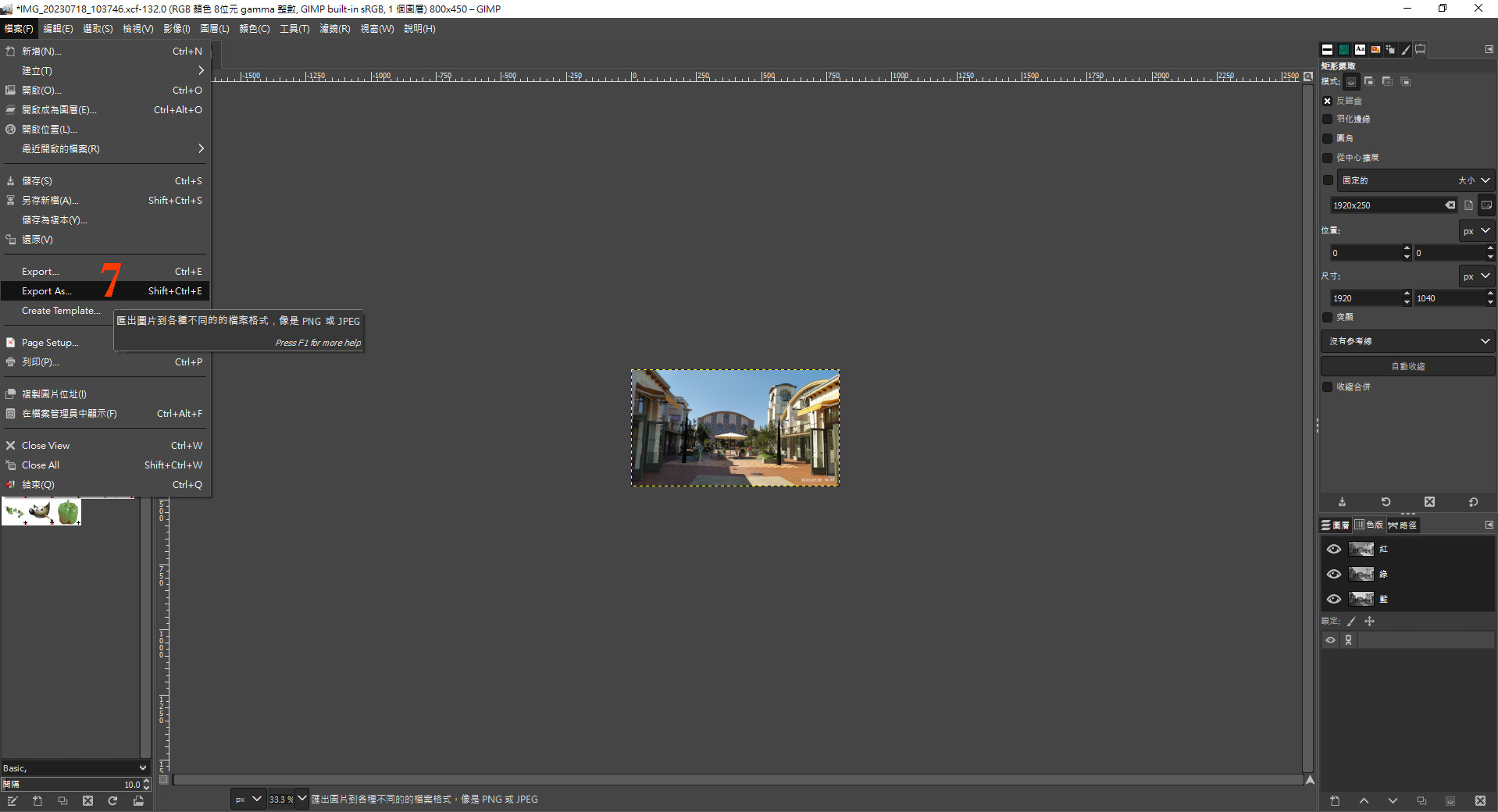
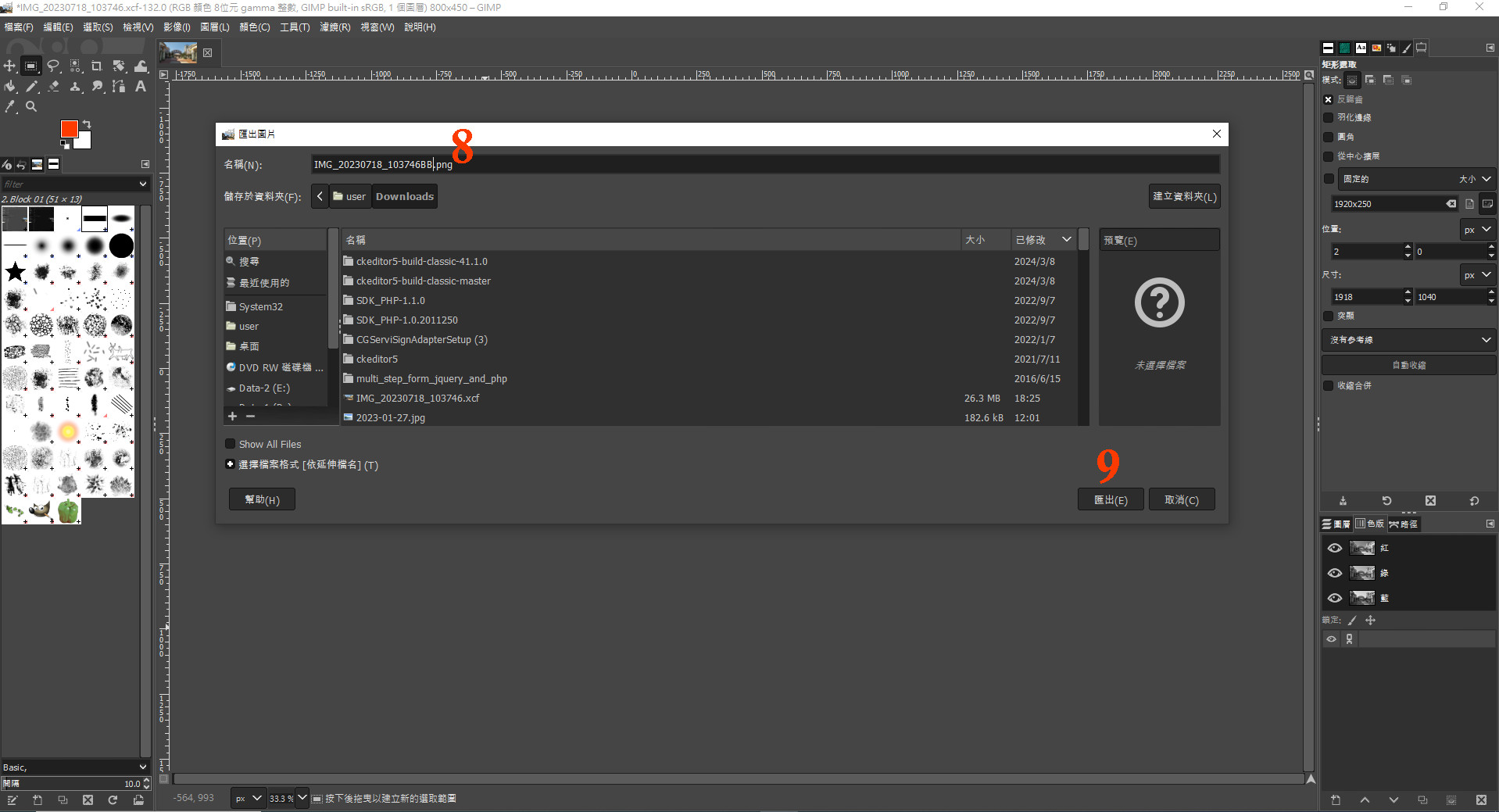
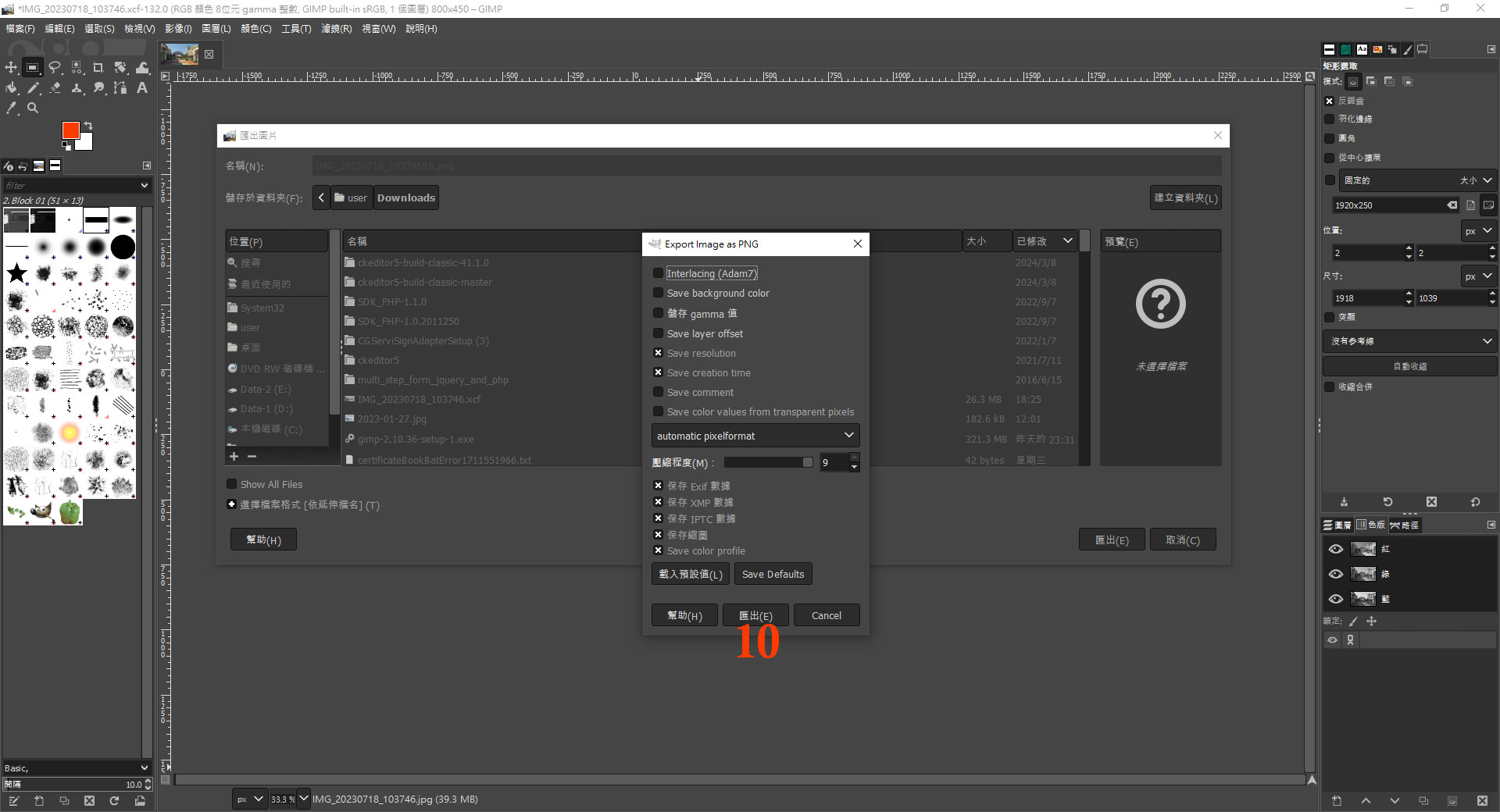
九、回到[檔案總管]存放相片或圖檔的目錄,就可以看到原來檔案與被縮小的檔案大小比較了,也會發現縮放的檔案大小已小於1024KB了